Hogyan lehet HTML aláírásokat létrehozni a Thunderbird alkalmazásban HTML megtanulása nélkül
Mozilla Email Thunderbird Freeware / / March 18, 2020
Utoljára frissítve:
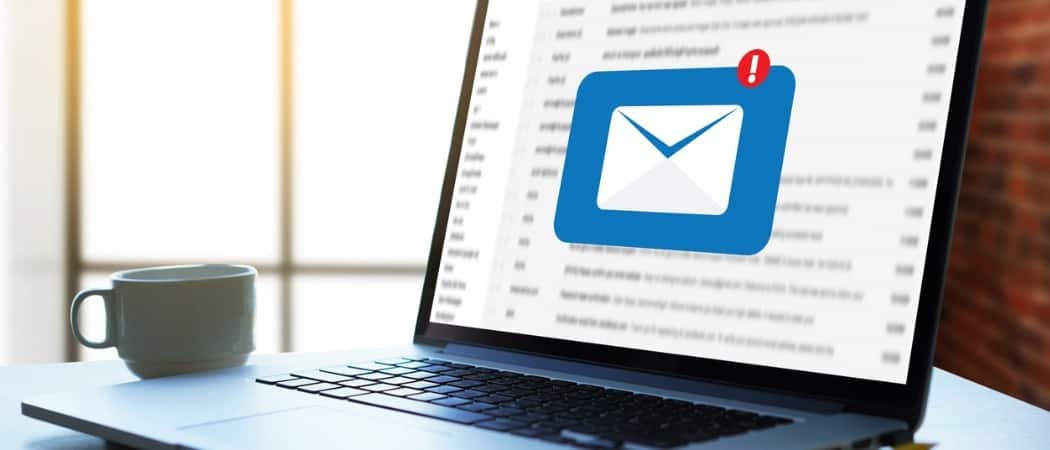
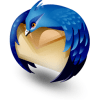 Hogyan néz ki az e-mail aláírása? Az egyik ezek a sima, egyszerű szöveges ügyek, hosszú, csúnya URL-ekkel? Féltékeny a dicsőséges, gazdag szöveges aláírásokra, amelyek képekkel, hiperhivatkozásokkal és digitalizált aláírásokkal vannak feltöltve, amelyeket osztályozó levelezéséből kap? Nem irigylem többet, jó hülye, mert saját HTML aláírást hozhat létre a Thunderbirdben anélkül, hogy még HTML-t is megtanulna.
Hogyan néz ki az e-mail aláírása? Az egyik ezek a sima, egyszerű szöveges ügyek, hosszú, csúnya URL-ekkel? Féltékeny a dicsőséges, gazdag szöveges aláírásokra, amelyek képekkel, hiperhivatkozásokkal és digitalizált aláírásokkal vannak feltöltve, amelyeket osztályozó levelezéséből kap? Nem irigylem többet, jó hülye, mert saját HTML aláírást hozhat létre a Thunderbirdben anélkül, hogy még HTML-t is megtanulna.
Első lépés
Hozzon létre egy új üres üzenetet a Thunderbird by csattanó Ír. Valójában nem küldünk itt e-mailt, csak ezt az üzenetet használjuk munkaterületként.
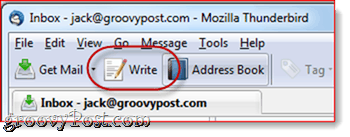
Második lépés
Írja ki az aláírását, és formázza azt az összetétel ablakban lévő formázási eszköztár segítségével. Készítsen mindent úgy, ahogy szeretné, hogy az aláírása megjelenjen.
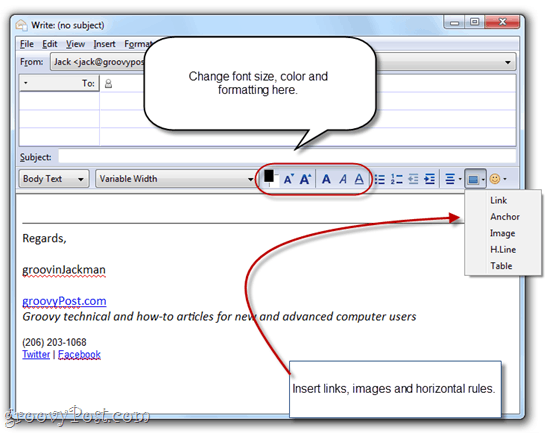
Harmadik lépés
Személy szerint szeretek egy képet csatolni az aláírásomhoz. Ha elég szép vagy, beilleszthet egy fejlövést is, de jónak látszik nem igazán az osztályom, ezért logót fogok használni. Ennek kétféle módja van: csatolhatja vagy ágyazhatja be a képet egy webszerverre. Ha csatolja, akkor minden egyes elküldött e-mailhez csatolni kell az aláírási képet. Ezzel néhány KB-t hozzáad a fájlmérethez, ami valószínűleg nem jelent problémát. De az igazi hátrány az, hogy a címzettek soha nem fogják tudni, hogy valóban mellékletet küldött-e nekik, az aláírásán kívül. Nem igazán tetszik, ezért általában a távolról tárolt képet választom. Ennek hátránya, hogy alapértelmezés szerint a legtöbb webes ügyfél blokkolja a távoli képeket. De ha rendszeresen elkezdi e-mailek küldését valakinek, elkezdenek elfogadni a távoli képeket, tehát valójában ez csak az első üzenet kérdése.
Mindegy, egy kép beillesztéséhez kettyenés az Insert gombot a formázási eszköztáron és kettyenésKép.
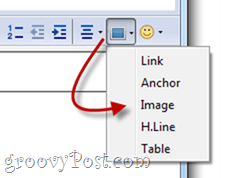
Ha csatolja a képet, akkor egyszerűen megkeresheti a csattanóVálassz fájlt… Ha távoli képet használ, akkor másolja át és illessze be a helyet a Kép helye terület. Felvehet alt szöveget és tooltip szöveget is, ha szeretné, vagy kiválaszthatja Ne használjon alternatív szöveget hogy feladjuk ezt.
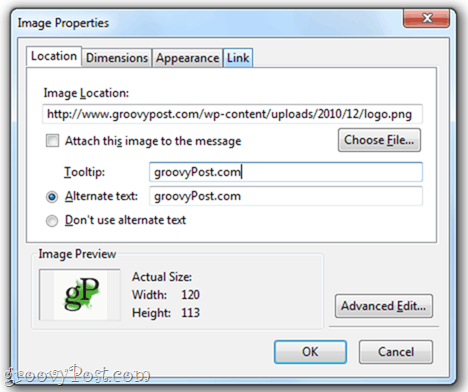
Negyedik lépés
Valószínűleg fel szeretne venni egy linket. Hiperhivatkozás létrehozásához jelölje ki a horgonyszövegként használni kívánt szöveget, majd a kettyenés az Insert gombot, és válassza a lehetőséget Link.
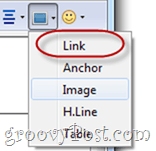
Írja be a cél URL-t és kettyenés rendben. Nem javaslom a link forrásának csatolását az üzenethez.
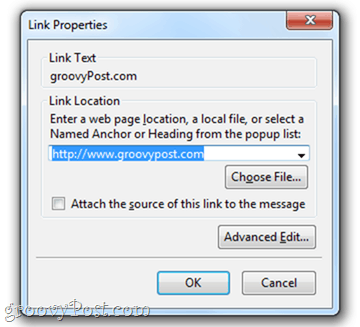
Ötödik lépés
Miután megszerezte az aláírását, ahogy tetszik, kettyenésszerkesztése és válasszon Mindet kiválaszt (vagy nyomja meg a gombot CTRL-Aa billentyűzeten). Ezzel kiválasztja az összes szöveget.
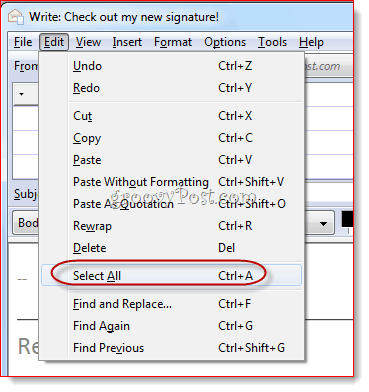
Hatodik lépés
kettyenés az Insert menü és kettyenésHTML.
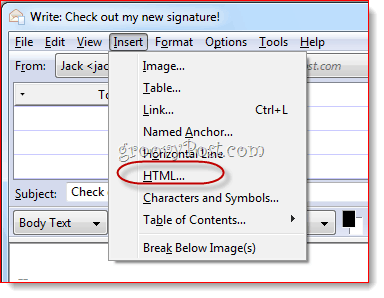
Hét lépés
Megjelenik egy párbeszédpanel, amelyen a nyers HTML kód található az éppen aláírt aláíráshoz. nyomja megCTRL-A és akkor CTRL-C a nyers HTML kód másolására a vágólapra. kettyenésMegszünteti.
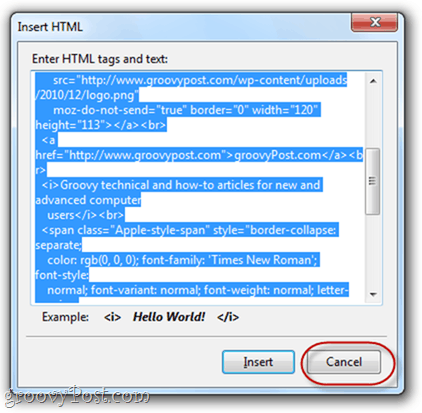
Nyolc lépés
kettyenésEszközök és válasszon Fiók beállítások.
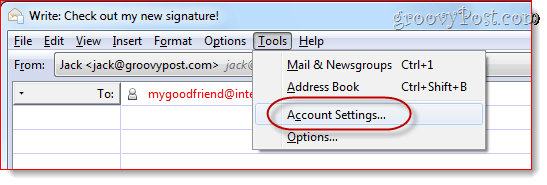
Kilencedik lépés
Az alábbi mezőben Aláírás szöveg, illessze be a HTML-kódot. Győződjön meg róla Használjon HTML-t be van jelölve és kettyenésRENDBEN.
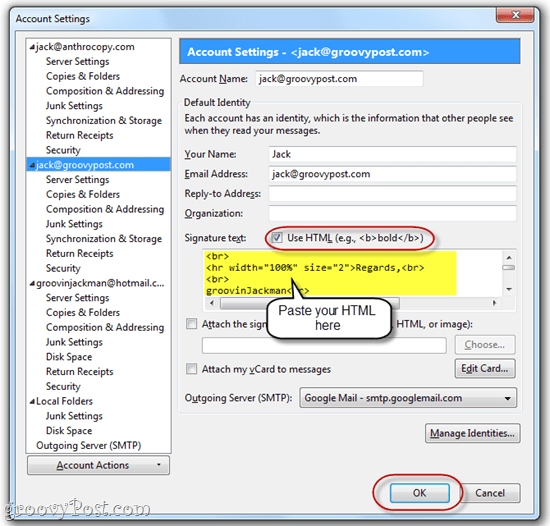
Most, amikor új üzenetet írsz, az egyéni HTML-aláírást már beillesztik.
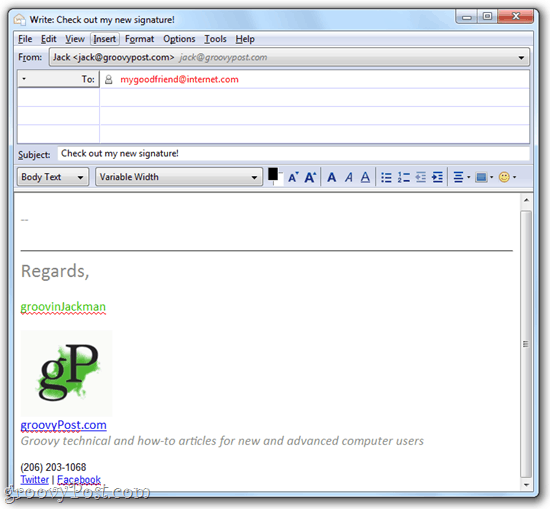
Ne felejtse el, hogy ha képet ágyaz be egy távoli webhelyről, akkor a címzettnek előfordulhat, hogy engedélyeznie kell képeit az e-mail címéből, mielőtt láthatja a logóját.
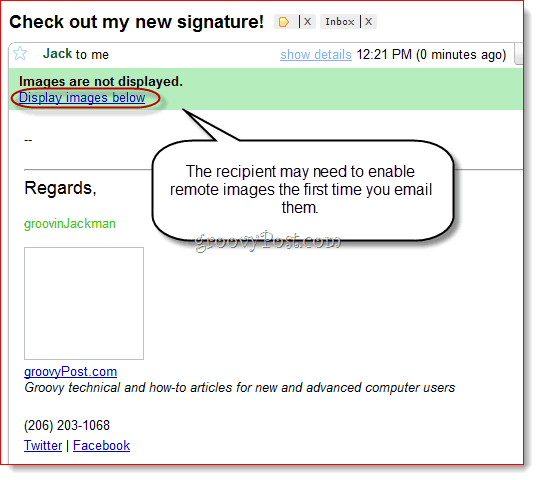
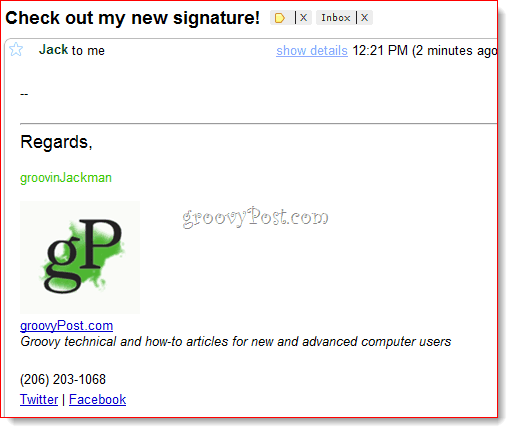
Ez természetesen nem az egyetlen módja annak, hogy gazdag szöveges HTML aláírást szerezzenek a Thunderbirdbe, ám véleményem szerint ez a legegyszerűbb, különösen azok számára, akik félnek a nyers HTML kódtól. Ezzel a módszerrel létrehozhat aláírást egy WYSIWYG-ben (azt kapod amit látsz) módon, és mentse el későbbi felhasználás céljából.



